iPhone 6s/6s Plusから導入された機能「3D Touch」は使っていますか?
iPhoneの画面を押し込むようにして強く押すと使える機能で、操作のショートカットとしてかなり便利なんです。LINEアプリのトーク一覧で使えば、既読をつけずにメッセージを読めるという神機能として使っている人も多いと思いますが…。
そんな3D Touchが使えない!という方は、設定を見直してみましょう♩
3D Touchが使えない設定になってない?

まず3D Touchとは、画面を押す力の強弱を判別して、様々なアクションを起こしてくれる機能。
ホーム画面でアプリのアイコンを押すとショートカットメニューが出て来たり、アプリ内でも操作のショートカットを表示してくれる、かなり便利な機能なんです♩
そんな3D Touchが、iPhone 6s以降なのに使えない! という方は、ぜひ設定を見直してみてください。
(1)[設定]→[アクセシビリティ]→[3D Touch]を見直す
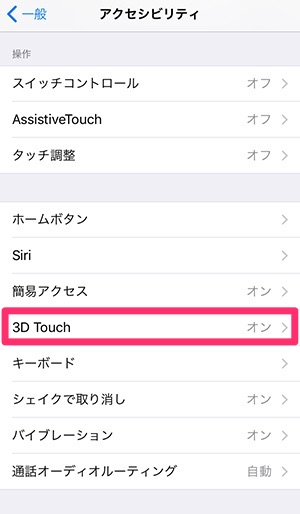
3D Touchに対応している機種なのに使えない場合は、3D Touchの設定がなんらかの理由でオフになっているのかもしれません。
なので設定アプリでオン/オフを確認しましょう。
(2)3D Touchの感度を設定する
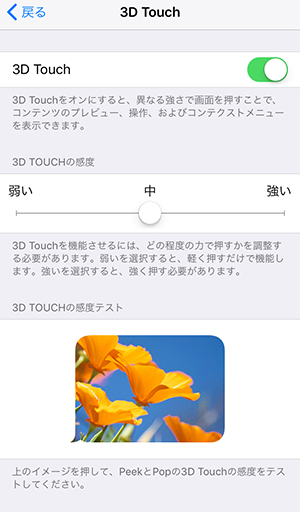
3D Touchでは、[弱い][中][強い]の3段階で、感度の調節をすることができます。
軽く押すだけで使えるようにするのか、誤作動を起こさせない為に、強く押した時だけ使えるようにするのかは、個人の好みですね。
設定アプリのショートカットが便利!
ホーム画面に置いてあるアプリのアイコンをぐっと押すと、3D Touchに対応しているアプリに関しては、ショートカットの機能が表示されます。
iOS 11ではコントロールパネルでも3D Touchの使用が必須になったのですが、特に設定アプリでのショートカットを使うのがかなり便利だったのでご紹介します♩
設定アプリのショートカット
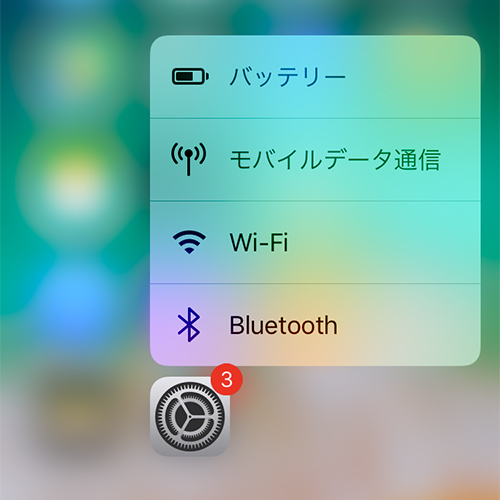
設定アプリで3D Touchの機能を使うと、Wi-FiやBlutoothのオン/オフ画面へのショートカットメニューが表示されます。
残念ながらこの画面でオン/オフが出来る訳ではないのですが、少しでも楽に切り替えが出来るように、この機能を使うことをおすすめします☆
3D Touchで操作をショートカットしよう
他にも標準で入っているアプリには、3D Touchに対応しているものがいくつかあります。
また標準アプリ以外だと、Twitterアプリでは新規ツイートの作成が出来ますし、Instagramのアプリでも新規投稿、そしてアクテビティを表示させることも出来てしまいます。
どのアプリが3D Touchに対応しているのかは、使ってみないと分からないところなので、みなさんもぜひiPhoneに入っているアプリをぐっと押し込んでみてくださいね♩
【関連記事】




 isuta編集部(スマホ)
isuta編集部(スマホ)
